安装windows7系统自带的XP虚拟机来兼容以前安装的软件
人气:0公司统一升级win7系统,但是财务的很多软件在win7系统下都不支持,这个时候win7系统自带的XP虚拟机就派上大用场了。
安装win7自带虚拟机之前,你需要下载好以下的文件,如图,在百度上搜索就行。
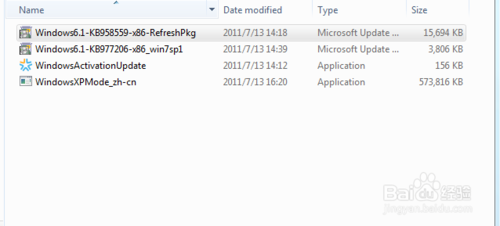
工具/原料
Windows6.1-KB958559-x86-RefreshPkg补丁
Windows6.1-KB977206-x86_win7sp1补丁
如果你的电脑硬件CPU不支持,就安装这个补丁
WindowsXPMode_zh-cn安装程序
方法/步骤1
首先安装Windows6.1-KB958559-x86-RefreshPkg补丁,如图所示
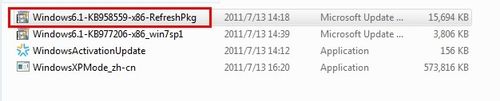
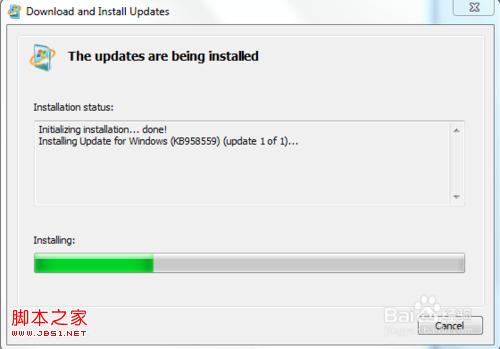
2
安装完成后,需要重启电脑,如图所示
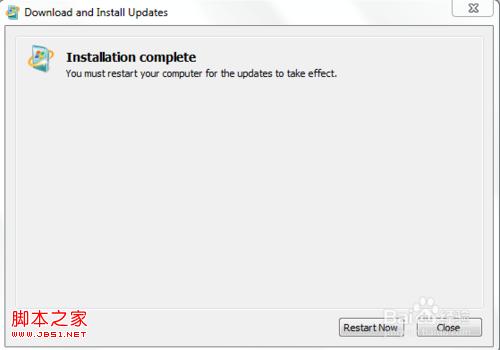
3
重启电脑,再安装 WindowsXPMode_zh-cn

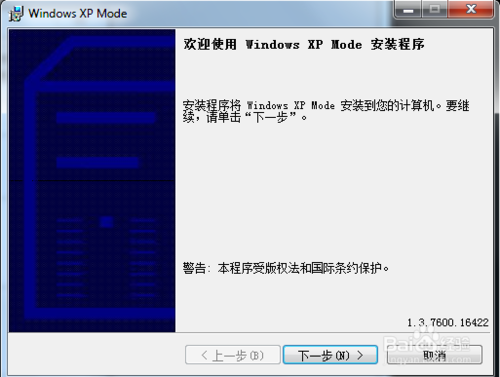
4
选择安装路径,建议别安装在C盘, 选好路径后,点击下一步,直到安装完成。
如果你的电脑硬件不支持,接着安装Windows6.1-KB977206-x86_win7sp1补丁后,在继续下面的步骤
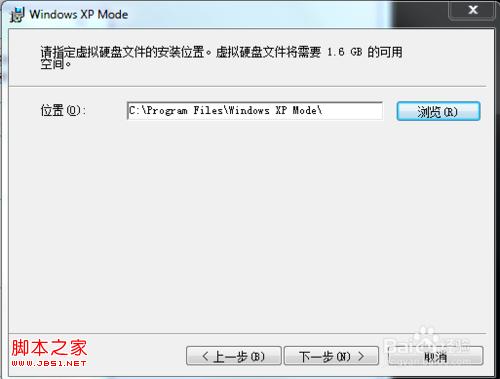
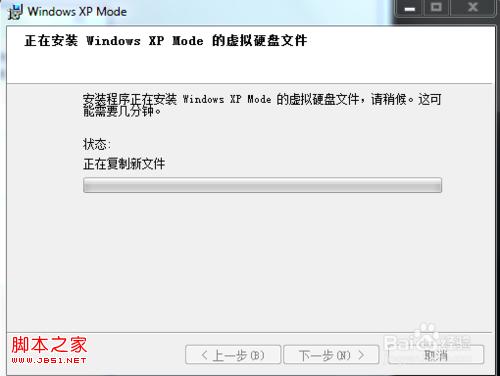

5
安装完成后,点击左下角的windows图标,再点击ALL Programs
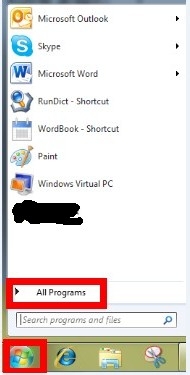
6
找到 “windows Virtual PC”,点击windows XP Mode
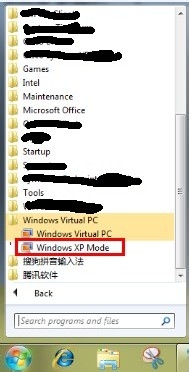
7
出现“windows XP Mode setup”界面,
选择安装路径和设置虚拟机XP系统的开机密码,点击下一步
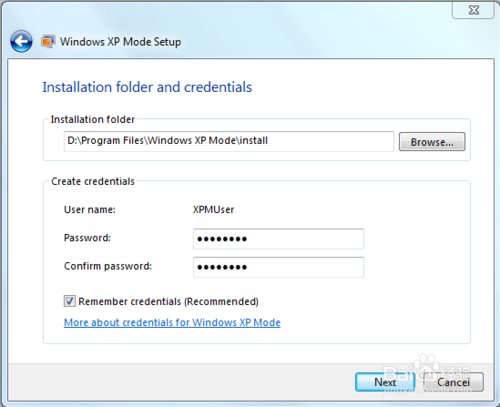
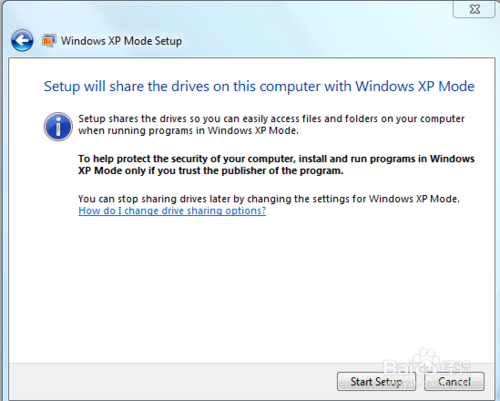
8
虚拟XP就开始安装了,如图所示
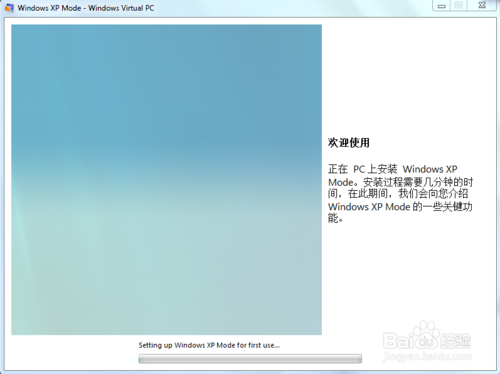
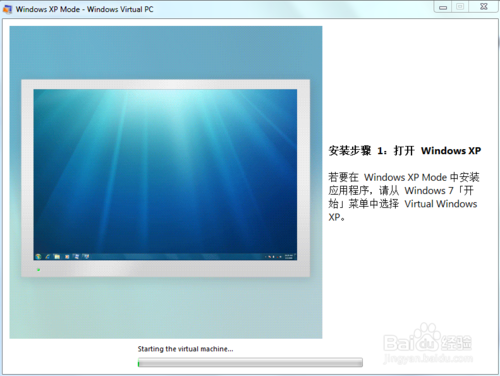
9
安装完成后,就会配置XP,进入系统,如图所示
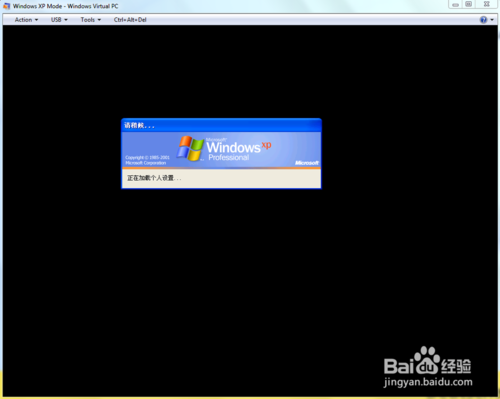

加载全部内容